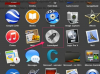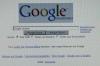Utwórz kopię zapasową wszystkich ważnych programów, folderów, zdjęć, muzyki lub wideo na zewnętrznym dysku twardym, ponieważ proces przywracania spowoduje usunięcie wszystkich danych z dysku twardego komputera. Podłącz kabel USB z dysku twardego do jednego z portów USB komputera, a na pulpicie pojawi się folder dysku twardego. Przeciągnij dowolny plik, który chcesz zapisać do folderu na dysku twardym. Po zakończeniu kopiowania plików kliknij prawym przyciskiem myszy folder na dysku twardym i kliknij „Wysuń”.
Odłącz od komputera wszelkie kable urządzeń, w tym odtwarzacze MP3, drukarki, skanery i zewnętrzny dysk twardy, ponieważ proces przywracania może uszkodzić urządzenia. Klawiatura i mysz mogą pozostać połączone.
Uruchom ponownie komputer firmy Dell. Po ponownym uruchomieniu komputera naciśnij i przytrzymaj klawisz „F8”, aby otworzyć menu „Zaawansowane opcje rozruchu”. Należy to zrobić, zanim logo Windows pojawi się na ekranie. Jeśli menu nie pojawi się przed załadowaniem systemu Windows, powtórz ten krok.
Użyj klawisza „strzałki w dół”, aby wybrać opcję „Napraw komputer” w menu „Opcje rozruchu”, a następnie naciśnij klawisz „Enter”. Określ ustawienia językowe komputera i kliknij „Dalej”. Wprowadź dane logowania do konta administratora, które zostało utworzone podczas pierwszego włączenia komputera i kliknij „OK”.
Kliknij ikonę „Dell Factory Image Restore”, a następnie kliknij przycisk „Dalej” na ekranie powitalnym. Zaznacz pole „Tak, sformatuj dysk twardy i przywróć oprogramowanie systemowe do stanu fabrycznego”. Kliknij przycisk „Dalej”, aby rozpocząć proces przywracania.